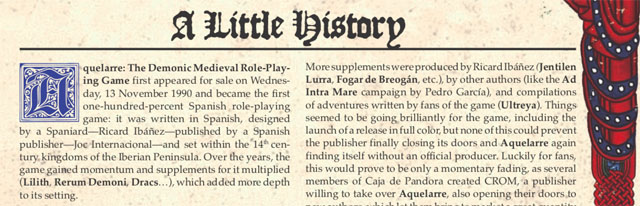Esta entrada es una guía de uso de la hoja de personaje para RuneQuest Aventuras en Glorantha en la plataforma de partidas de rol online Roll20. El autor de esta hoja de personaje es David Macateer, un aficionado que no tiene nada que ver con Chaosium, pero que creó una hoja de personaje muy chula para el juego. La principal ventaja de usar esta hoja es que automatiza muchas tiradas y eso agiliza las partidas por internet. Desde aquí quiero agradecer a David todo el esfuerzo vertido en crear esta hoja de personaje.
La versión en español
En mayo de 2021 la plataforma de partidas de rol online Roll20 actualizó el código base de las hojas de personaje y eso trastocó la maquetación de muchas de ellas. David Macateer se ocupó de hacer los cambios necesarios en el código para ajustar la hoja de RuneQuest Glorantha a la actualización de Roll20. De paso, añadió los tags en el código que permiten añadir traducciones de cualquier idioma. Cuando me enteré, aproveché la ocasión para entrar en Roll20 y traducir todos los términos con estos tags del inglés al español. El resultado es que ahora, si abres la hoja de RuneQuest Glorantha en Roll20, aunque la partida ya estuviera creada, se ve en español, siempre que hayas seleccionado este idioma en tus preferencias de usuario.
Aun así, la hoja en español todavía no es perfecta. Por ejemplo, algunos términos siguen apareciendo en inglés y eso es porque en el código aún hay que añadirles los tags que permitirían traducirlos. Por otro lado, otros términos siguen apareciendo en inglés aunque ya tienen esos tags de traducción, así que debe faltar retocar algún detalle del código de esta hoja. Sin embargo, para poder editar el código hay que cumplir dos requisitos. El primero es saber de programación html, porque de lo contrario la puedes liar muy parda. El segundo es tener una cuenta Pro en Roll20. Como yo no tengo ni lo uno ni lo otro, soy incapaz de hacer estos retoques, pero lo digo por aquí por si alguien se anima. Tampoco voy a pedirle a David Macateer que lo haga él, porque bastante ha hecho ya, y además gratis.
¿Dónde está?
La hoja se selecciona de la lista desplegable al crear una partida de RuneQuest Glorantha en Roll20. En esta lista desplegable, hay que buscar la hoja debajo de la categoría «Basic Role-Playing». Una vez seleccionada la hoja y creada la página de la partida, si haces clic en el icono «Diario» de la barra superior derecha y luego en «+ Añadir», saldrá una lista desplegable con tres opciones, si haces clic en «Personaje», se abre una ventana con espacios para rellenar información básica del personaje. Cuando hagas clic en «Save changes» se guardarán los datos introducidos y se mostrará una ventana con la hoja de personaje básica. En la parte superior izquierda, justo debajo de «Main», haz clic en el botoncito negro con un engranaje blanco y aparecerá una cajita con tres casillas y la primera de ellas marcada. Si marcas la casilla «Full character sheet» pasarás a ver la versión completa de la hoja de personaje, que es la más bonita y más molona. Una vez creado el personaje, para abrir de nuevo la hoja solo tienes que hacer clic en el nombre del personaje, dentro de la carpeta donde lo hayas guardado.
¿Cómo se usa?
Esta hoja online intenta conservar al máximo el aspecto de la hoja de personaje oficial de RuneQuest Aventuras en Glorantha. Se divide en 5 pestañas: Principal (Main), Habilidades (Skills), Magia (Magic) Aliados (Allies) y Familia (Family). Nota: esta guía se basa en la versión del 09-08-2021. Si en posteriores ediciones cambia algo, intentaré actualizar esta entrada para reflejarlo.
En la pestaña «Main», debajo de los datos básicos del personaje pueden verse las runas elementales y de poder. Para hacer una tirada de una runa, hay que hacer clic sobre la imagen de la runa. Entonces aparecerá una ventana titulada «Input value» por si quieres añadir algún modificador a la tirada en la casilla «Mods». En caso contrario, simplemente haz clic en «Submit» para hacer la tirada. Si no ves la ventana «Input value», prueba a minimizar a ventana de la hoja de personaje, porque a veces sale debajo. Si usas un ordenador Mac, puede que no veas la runa de la Bestia, así que para hacer una tirada de esta runa deberás escribir el comando normal de tirada de 1D100 en el chat: /r 1d100
A la izquierda de las runas están las localizaciones de golpe para humanoides, con los puntos de armadura (PA) y los puntos de golpe (PG). La línea de PA tiene dos espacios por si llevas dos capas de armadura superpuestas. Si solo llevas una capa, puedes usar el segundo espacio para anotar la armadura mágica temporal que te otorgue algún conjuro defensivo que te lances, como Protección o Escudo. El tercer espacio de la línea no es editable, ya que aquí se muestra la armadura total, suma de las dos cifras precedentes. La siguiente línea muestra los PG de la localización, primero los máximos y luego los actuales, pero verás que no es editable, ya que se calcula automáticamente a través de las características CON, TAM y POD que debes rellenar más abajo en la hoja. En la tercera línea es donde se anotan las heridas (Hrds.) sufridas en cada localización. Por defecto muestra 0 + 0, así que para anotar una herida debes sustituir uno de los ceros por la cantidad de puntos de golpe perdidos. Al hacerlo, la casilla de puntos de golpe actuales pasará a mostrar los puntos de golpe restantes en esa localización. Anotar las heridas una por una (y separadas por símbolos de suma) te permite luego poder usar la habilidad de Primeros auxilios en cada una de ellas, en vez de solo una vez por localización.
Ejemplo: En la imagen siguiente se ve que el jugador que interpreta a Sorala ha anotado tres heridas en el abdomen, de 3, 3, y 1 puntos de daño respectivamente. Sorala tiene 4 puntos de golpe máximos en el abdomen. Como ha perdido un total de 7 puntos de golpe allí, los puntos de golpe actuales en el abdomen son -3.
Las heridas sufridas en las localizaciones también se restan de los puntos de golpe generales, y estos están calculados en una caja debajo de las pasiones. En la casilla a la izquierda de todo se muestran los puntos de golpe generales máximos del personaje (Máx.). Luego el total de puntos de golpe perdidos por heridas en las localizaciones (PGL perdidos), luego el total de puntos de golpe perdidos por heridas en los puntos de golpe generales (PGG perdidos), como las que se producen por venenos, y después los puntos de golpe generales actuales (Act. PG). La cuarta casilla es donde se anotan las pérdidas de puntos de golpe generales (Heridas PG generales), herida por herida, del mismo modo que las heridas en localizaciones de golpe.
Ejemplo: En la imagen siguiente se ve el estado de los puntos de golpe generales de Sorala tras haber sufrido las tres heridas en el abdomen antes mencionadas. Por suerte, aún no ha sufrido ninguna herida directamente a los puntos de golpe generales. De sus 11 puntos de golpe generales, solo le quedan 4.
Las características del personaje tienen tres columnas: «Orig.» (la puntuación original), «Mod.» (Modificador) y «Act.» (de «Actual», donde se muestra la suma de Orig. más Mod.). Cuando anotas las características en la columna «Orig.» la hoja calcula automáticamente todos los datos derivados de ellas, como el modificador al daño, puntos de golpe, etc. Si alguna de las características se ve modificada temporalmente por algún motivo, como enfermedades o magia, puedes incluir la modificación en la columna Mod. y la hoja calculará automáticamente los efectos del cambio en el resto de puntuaciones del personaje. Si es un modificador positivo, simplemente anota el número, si es negativo, escribe el símbolo de resta justo delante, p.ej.: -5.
Ejemplo: Nathem se lanza con éxito el conjuro espiritual Fuerza, que le otorga +8 puntos de FUE. Como se observa en la imagen, su Fuerza actual pasa a ser 22 y, por tanto, su modificador al daño se calcula automáticamente y aumenta de 1d4 a 1d6.
Para hacer una tirada de característica, solo hay que hacer clic en el botón del dado a la derecha de cada característica, en la columna debajo de «x5». Para hacer una tirada con otro multiplicador, por ejemplo, INTx3, haz clic en el botón «x?» e introduce el multiplicador en la ventana que aparece.
Para hacer una tirada de característica enfrentada, hay que hacer clic en el botón «vs». Te saldrá una ventanita donde deberás especificar el valor de la característica a la que enfrentas la tuya propia. Por ejemplo, lanzas un conjuro ofensivo contra un enemigo y tienes que hacer una tirada de POD contra POD, pues haces clic en el botón «vs» a la derecha de POD, e introduces el valor de POD del enemigo en la ventanita para determinar si logras superar su Poder para afectarlo con tu conjuro. En estas tiradas ya se suma el modificador a la característica que puedas tener por haberte lanzado previamente conjuros que modifiquen las características, como Coordinación, Glamur o Carisma, siempre y cuando la casilla de ese conjuro esté marcada. Ver más adelante en «Conjuros lanzados».
A la derecha de las características está el apartado «Cultos» para anotar la deidad o deidades a las que sigue el personaje. Si haces clic en el botón con el símbolo de más «+», crearás un apartado para rellenar los datos de tu culto, como el nombre de la deidad, tu rango en el culto, tus puntos de runa máximos y actuales, y los subcultos a los que pertenezcas. Si eres iniciado de más de un culto, puedes hacer clic en el botón «+» para añadir otro culto. Cuando ya has creado un apartado de culto, a la derecha del botón «+» aparece otro botón con una llave inglesa y un martillo. Pulsarlo te permite desplazar una sección de culto arriba o abajo usando el botón de las tres rayas, o bien eliminar una sección de culto usando el botón rojo del contenedor de basura.
Además, justo debajo del título de este apartado hay otro botón negro con un engranaje blanco. Si lo pulsas aparecen dos casillas que puedes marcar, una para que se vea el apartado de la hechicería (si tu personaje va a usar este tipo de magia) y otro para ver el antiguo apartado de almacenes de puntos de magia. La segunda casilla no vale la pena marcarla, porque el apartado «Puntos de magia y almacenamiento» situado más abajo en la hoja ya funciona bien y marcar esta casilla no aporta nada. Si haces clic de nuevo en el botón negro, se oculta el recuadro de las casillas.
Debajo de la sección de «Cultos» está la sección de «Combate espiritual». Justo al lado de «Combate espiritual» aparecerá el porcentaje de esta habilidad cuando la rellenes en la pestaña «Skills» (ver más adelante). A la derecha hay el botón del dado de veinte que se usa para hacer una tirada de esta habilidad. A su lado hay un botón con el símbolo «-?» por si quieres añadir algún modificador a la tirada. Luego hay una casilla con el daño que hace el personaje en combate espiritual. Esto se autocalcula en cuanto rellenas las características de POD y CAR del personaje. Y a la derecha hay una casilla donde puedes añadir el modificador al daño espiritual en caso de que el personaje sea un chamán o aprendiz de chamán. Para hacer la tirada de daño, hay que hacer clic en el siguiente botón con el icono del dado de 20.
Ejemplo: Como Vishi Dunn es aprendiz de chamán, hace un punto extra de daño en combate espiritual, que se anota a la derecha del daño normal. He pulsado en el primer botón de dado para hacer la tirada de combate espiritual y he sacado un éxito especial (19 de 95%). Luego he pulsado el segundo botón del dado para hacer la tirada de daño y me ha salido 8. Como la tirada de daño es independiente de la tirada de habilidad, la tirada de daño no sabe que he sacado un especial y que, por tanto, el daño se duplica y debería ser 16.
Debajo está el apartado de «Magia espiritual». En «Límite por CAR» se especifica el máximo número de puntos de conjuros que puedes tener. Y debajo está el botón del dado para hacer la tirada de lanzamiento de conjuro. El botón «-?» situado a la derecha es para introducir modificadores a la tirada. Debajo puedes anotar los conjuros de magia espiritual que conoce el personaje. Como en el apartado «Cultos», para crear una línea de conjuro hay que hacer clic en el botón «+» y luego ya puedes rellenar los datos del nombre, el coste en puntos de magia, y usar los menús desplegables para las características del conjuro. El botón de la llave inglesa y el martillo te permite ordenar los conjuros o eliminarlos como he descrito antes. El cuadro de texto en blanco que hay debajo es útil para apuntar los efectos de los conjuros. Debajo hay la sección de magia rúnica, que funciona igual, solo que el botón para lanzar el conjuro rúnico es la imagen de la runa correspondiente (ver más arriba).
Ejemplo: Vasana lanza el conjuro Desmoralización y tiene éxito al sacar un 61, ya que tiene 75% de posibilidades. Más abajo en la hoja de personaje puedes borrarle los dos puntos de magia que cuesta lanzar este conjuro.
A la izquierda de este apartado está el espacio para el honor y las pasiones. Igual que en el caso de los cultos y los conjuros, puedes crear espacios para pasiones pulsando el botón «+» y hacer las tiradas de honor y de las pasiones usando el botón del dado. En esta lista me gusta incluir varios rasgos de personalidad derivados de las runas más importantes del personaje.
A la izquierda de los puntos de golpe generales hay el apartado «Conjuros lanzados» con varios conjuros de magia espiritual con una casilla que puedes marcar. Al marcar la casilla se modifican los datos del aventurero según los efectos del conjuro con una excepción: el conjuro Movilidad no modifica la puntuación de Movimiento porque está en una casilla editable. Por ejemplo, si marcas la casilla del conjuro Vigor, verás cómo aumentan automáticamente los puntos de golpe generales y por localizaciones, además de los modificadores de habilidad correspondientes, y si haces una tirada de CONx5, el porcentaje usado será acorde con el aumento de la característica. Si marcas Coordinación, verás que los MR de de las armas también se modifican como corresponde a los efectos del conjuro. Si marcas el conjuro de Fuerza, ya no hace falta que añadas el 8 en la columna «Mod.» como he hecho antes en el caso de Nathem, porque el modificador al daño se modifica automáticamente.
Debajo de las pasiones y de los puntos de golpe generales hay un pequeño apartado con varios elementos juntos: la habilidad de Esquivar, el botón de Pifia y la tirada de localización de golpe. El porcentaje de la habilidad Esquivar se saca automáticamente de la pestaña «Skills» y tiene su botón de tirada y el de modificador. Va bien tener esta habilidad aquí para que esté más accesible. El botón de «Pifia» sirve para generar un resultado aleatorio de la Tabla de pifias. Y la localización de golpe es por defecto «Human», pero el menú desplegable incluye otros seres con localizaciones distintas, como centauros, anquilosaurios, arañas o arpías. Aunque traduje estos términos, por algún motivo la traducción aún no se muestra en la hoja. Pero por ejemplo, si atacas a un hombre escorpión, recuerda seleccionar aquí «Scorpion Man».
Debajo hay otro menú desplegable para seleccionar el tipo de dado con el que hacemos esta tirada de localización de golpe. Normalmente será 1d20, pero puede que quieras usar 1d10+10 cuando atacas a un guerrero a pie desde tu montura. Y luego está el botón para hacer la tirada. Cuando haces una tirada de ataque con un arma (ver más abajo), debajo se genera automáticamente la localización de golpe usando el tipo de ser y dado que estén seleccionados en este apartado.
Más abajo a la derecha hay la sección de hechicería, siempre que la hayas seleccionado en la casilla de arriba de todo (ver arriba). Está poco desarrollada, y solo tiene un espacio para la INT libre y un cuadro de texto para poner todos los hechizos y las técnicas. Luego hay un apartado para los puntos de magia y almacenamiento. La primera línea son los puntos de magia propios, derivados del POD, y luego puedes añadir líneas con las diversas otras fuentes de puntos de magia que tenga tu personaje. Por ejemplo, Vasana tiene un cristal de almacenamiento con 10 puntos de magia disponibles.
Al final de la pestaña «Main» está la sección de armas, donde puedes crear líneas para cada una de las armas que tu personaje vaya a usar más a menudo. En «Modificadores» puedes anotar cualquier modificador que afecte a todas tus habilidades de combate a la vez. Por ejemplo, si atacas a un adversario que ignora tu presencia, puedes anotar 40. En «Defensas realizadas» debes llevar la cuenta del número de paradas y esquivas que has hecho en un asalto para que así se te aplique el modificador adecuado a las esquivas y paradas que hagas (ver más adelante). Si pulsas en el botón «0» a la derecha, se pone el marcado de nuevo a «0».
En las líneas de las armas cuerpo a cuerpo, el primer espacio es para el nombre del arma, el segundo para la habilidad que se usa, la casilla «1/2» debes marcarla cuando se aplica un modificador de 50% de tu habilidad. Por ejemplo, cuando usas un arma de la misma categoría que pero sin ser la misma habilidad. Por ejemplo, si tienes la habilidad Espada ancha al 80%, cuando uses una espada corta vas a tener la mitad (40%), así que solo tienes que marcar esta casilla y al atacar ya te reducirá la habilidad a la mitad. Eso te ahorra tener que crear una línea para el arma en medio de una partida, aunque deberás tirar el daño aparte. También se puede usar cuando ataques al final del asalto para atacar a una localización de golpe concreta. La columna «MRA» es el MR del arma que se suma automáticamente al MR en cuerpo a cuerpo y se muestra el total en la siguiente columna «MR». Ese es el momento de reacción en el que puedes atacar con ese arma si no hay otros factores de por medio. El botón del reloj que hay a continuación es para añadir tu ataque al orden de acciones, si es que el director de juego lo usa. Yo no lo uso porque no me aclaro todavía. La siguiente columna es el porcentaje de habilidad, que se saca automáticamente de la lista de habilidades de la pestaña «Skills». Luego hay una columna para añadir modificadores propios de ese arma «Mod.», por ejemplo, por si te lanzas el conjuro Cuchilla afilada en la espada. El botón del dado es para hacer la tirada de ataque o parada con ese arma. Luego viene la columna de daño y justo después hay una casilla bajo un asterisco. Debes marcarla si estás atacando con ese arma mientras cargas a caballo o con otra montura, porque entonces, en lugar de calcular el daño usando el modificador al daño del personaje, aplicará el modificador al daño de la montura. El modificador al daño de la montura debes especificarlo abajo, donde dice «* Usa el modificador al daño de la montura». La columna «Mod. P.» es para introducir el modificador en las tiradas de parada. Si lo dejas en 0, por cada número de defensas realizadas que hayas introducido arriba se te aplicará el modificador negativo a la tirada de defensa con el arma elegida. Para hacer esta tirada de defensa modificada, solo tienes que pulsar el botón del dado que hay justo a la derecha. Por ejemplo, pongamos que en un asalto ya has realizado un total de 2 defensas, así que en «Defensas realizadas» pones un 2. La siguiente parada que hagas con tu espada se realizará con un modificador negativo de -60 (tres veces -20) cuando pulses en botón del dado de parada (que es el situado más a la derecha en la línea de cada arma). Cuando termina el turno, puedes resetear el número de defensas realizadas pulsando el botón del cero a la derecha de «Defensas realizadas».
Después del segundo botón del dado, la siguiente columna es el tipo de arma y después el tipo de daño en caso de éxito especial. Está abreviado en inglés: «S» para daño de tajo (de Slashing), «I» para daño por empalamiento (de Impaling) y «C» de daño por aplastamiento (de Crushing). Si usas un arma de filo y punta que puede usarse para causar daño de tajo o de empalamiento, deberás escoger «S» o «I» antes de cada ataque según el tipo de daño que quieras causar en cada momento. Finalmente, puedes anotar los puntos de golpe del arma máximos y actuales.
Después hay la sección de armas a distancia, que es muy parecida. Justo antes se especifican varios datos por ahora solo en inglés: «DSR» es el MR por DES. En «Readied Weapon» aparecen los MR en los que puedes disparar con el arma siempre que la tuvieras preparada y cargada y en «Unreadied Weapon» aparece el MR en el que puedes disparar cuando debes preparar el arma primero. Luego la línea de las armas es muy parecida a la de las armas cuerpo a cuerpo. Cabe destacar la casilla de la columna «MD», que debes marcar si al daño del arma se le suma la mitad del modificador al daño.
Ejemplo: En la imagen puedes ver la lista de armas de Vasana con sus datos de juego. A la derecha, en el chat, se ve una tirada de ataque con lanza de caballería a la carga usando el modificador al daño del bisonte (+3D6) que causa un total de 16 puntos de daño en la pierna izquierda del enemigo. Si pasas el cursor por encima del número, te mostrará el resultado de cada dado de esta tirada de daño. El hecho de que con un solo botón se determine el tipo de éxito o fracaso, el daño y la localización de golpe, agiliza mucho las partidas.
El sistema de tiradas de armas también tiene en cuenta si el éxito es un especial o crítico, y te calcula el daño de acuerdo a ello. Por eso es importante seleccionar bien el tipo de daño especial que hace cada arma (S, C o I). Además, en la imagen anterior verás que debajo de la Espada ancha he añadido otra igual pero con un modificador de +20% y +4 de daño. Así, cuando Vasana se lance un Cuchilla afilada-4 en la espada, solo tengo que pulsar el botón de la espada con Cuchilla afilada y la tirada tiene en cuenta estos modificadores.
Esto cubre más o menos toda la pestaña «Main» de la hoja. Ahora vamos a la pestaña «Skills». En esta segunda pestaña se enumeran todas las habilidades, igual que en la hoja de papel oficial. Una vez has anotado las características en «Main», aquí se autocalculan los modificadores de las habilidades como Agilidad, Comunicación, etc. Sin embargo, al principio la lista de habilidades estará vacía y tendrás que ir añadiendo las habilidades una por una usando el botón «+» y tecleando el nombre. A la derecha de cada habilidad hay dos espacios editables: el primero es para anotar la puntuación básica de cada habilidad y el segundo para anotar los puntos de la experiencia previa y el entrenamiento. Estos dos números se suman al modificador de la categoría de habilidad en el tercer espacio, que es el porcentaje final de la habilidad (con fondo gris). Luego a la derecha hay el botón para hacer la tirada y la casilla de comprobación de experiencia. OJO: La puntuación básica de Esquivar y Saltar es DESx2 y DESx3 respectivamente, pero aquí hay que escribirlo como sigue para que la hoja te lo calcule automáticamente: DEX*2 y DEX*3. Cuando lo hagas, verás que al final solo se ve «DEX» y el resto queda oculto, pero no pasa nada. Una vez hayas anotado las puntuaciones de las habilidades de Esquivar, Combate espiritual y todas las armas, estas aparecerán en sus respectivos huecos de la pestaña «Main». OJO: Asegúrate de que las habilidades de armas las escribes exactamente igual en la tabla de armas y en la columna de las habilidades de armas, porque de lo contrario no te aparecerá el porcentaje en la pestaña «Main».
Esta página permite hacer las tiradas de experiencia de habilidades un poco más fáciles. Las habilidades están divididas por grupos. A la derecha del título de cada categoría de habilidades pone «Modificador» y a la derecha hay un botón de dado. Para hacer las tiradas de experiencia, pulsa en el botón del dado al lado de la categoría de la habilidad que quieras intentar aumentar. Por ejemplo, si voy a intentar subir la habilidad de Trepar, pulsaré el botón al lado de la categoría «Agilidad». Entonces aparece una ventanita y allí hay que introducir el porcentaje actual de la habilidad que quieres subir. Luego pulsa en «Submit» y si sacas por encima del porcentaje actual, podrás aumentar esa habilidad en 1D6. Es decir, pulsando en este botón te ahorras tener que restar el modificador de habilidad.
En la parte inferior derecha de la pestaña «Skills» hay la sección para anotar el equipo. Con el botón «+» puedes ir creando líneas para cada objeto y marcar la casilla de la izquierda si el personaje lo está cargando («Carried») en ese momento. En la columna «Wt.» se anota el peso o CRG de cada objeto. En la columna «-MQ» es donde anotas los posibles penalizadores a la habilidad de Deslizarse en silencio de algunas piezas de armadura metálica, como se indica en la página 216 del reglamento. Rellenar todo esto es útil porque así la hoja te muestra en el extremo inferior la CRG total que lleva el personaje. Además, en la parte superior de la pestaña «Skills» se muestran los distintos penalizadores a las habilidades debido a la CRG: el «Mod. CRG» en caso de que superes la «CRG máx.», el modificador a las habilidades de Esquivar y Nadar, y el modificador a Deslizarse en silencio o «Mod. DS». A la derecha del todo hay un espacio por si quieres anotar un penalizador que se aplique a todas las habilidades en general «Mod. habilidad». Estos penalizadores no se aplican al porcentaje de estas habilidades que muestra la hoja para que no sea tan lioso. Tienes que aplicarlo tú usando el botón «-?».
La siguiente pestaña es «Magic», donde se repite toda la información del personaje relacionada con su magia para tenerla toda reunida en un mismo lugar: habilidades de magia, runas, cultos, etc. La novedad es que hay un espacio para incluir otras runas que pueda obtener tu personaje (muy poco habitual). Esta sección solo será visible si en la pestaña «Main», en el desplegable debajo de la sección «Cultos» has seleccionado la opción «See Other Runes». Del mismo modo, en esta pestaña solo verás la sección dedicada a la hechicería si en la pestaña principal «Main» has seleccionado ver la sección de hechicería como he comentado antes. Por otro lado, esta pestaña tiene botones de reloj para incluir el lanzamiento de conjuros en el orden de acciones del turno (sale una ventanita para pedirte el MR final «SR»).
La cuarta pestaña es «Allies» donde puedes anotar los datos de juego de las monturas, aliados y seres sobrenaturales como espíritus y elementales que el personaje posea o pueda invocar. Se trata de unas mini hojas de personaje resumidas con lo esencial. Por desgracia, aquí el código falla y muchos términos se muestran aún en inglés, así que dejo por aquí un glosario por si te hace falta: STR = FUE, SIZ = TAM, POW = POD, DEX = DES, CHR = CAR, HP = Puntos de golpe, Move = Movimiento, MP = Puntos de magia, DSR = MR por DES, DB = Modificador al daño, MSR = MR en cuerpo a cuerpo.
Para terminar, la pestaña «Family» es donde anotas la información sobre el trasfondo familiar del aventurero, sus posesiones, sus cosechas, etc.
Bonus track: botones rápidos
Con el token seleccionado:
Para agilizar las tiradas de PJ y PNJ, especialmente durante un combate, es muy práctico crear botones de las tiradas de habilidad más frecuentes que aparezcan directamente en el mapa de juego. Por ejemplo, si prevés que en un combate vas a usar sobre todo las armas principales del PJ, la habilidad de lanzar conjuros y la tirada de 1D100 para las tiradas de resistencia, puedes crear estos botones y estarán disponibles cuando selecciones el token del personaje en el mapa. Para hacerlo, abre la hoja de personaje del PJ o PNJ y pulsa el botón de la tirada que quieras. Entonces haz clic en la casilla del chat y pulsa la tecla de flecha de cursor hacia arriba. Te aparecerá el código html del botón de la tirada. Selecciónalo y cópialo con Ctrl+C. En la hoja de personaje, ve a la pestaña Attributes & Abilities. A la derecha, debajo de «Abilities», haz clic en «+Add». Aparecerá una línea donde pone «New Ability 0». Haz clic en el icono del lápiz a la derecha y cambia el nombre del botón por el de la habilidad que acabas de tirar. Luego, en la casilla debajo, pega el código del botón de la tirada que acabas de hacer. Vuelve a hacer clic en el icono del lápiz y quedará guardado. Ahora marca la casilla «Show as Token Action». A partir de ahora, cuando selecciones el token de ese personaje en el mapa, arriba a la izquierda te aparecerá este atajo de la tirada, que quedará mucho más accesible que tener que abrir la hoja de personaje concreta cada vez. Y puedes añadir todos los botones que consideres necesarios para agilizar las tiradas.
Sin token seleccionado:
Por otro lado, puedes hacer macros generales para tener los botones disponibles abajo a la izquierda, sin necesidad de tener ningún token seleccionado (en la quick bar). Es muy fácil crear estos botones: solo hay que arrastrar hacia abajo el botón del dado de cualquier tirada presente en la hoja de personaje. Aparecerá un margen oscuro en la parte inferior de la hoja donde podrás soltar el botón y entonces ese botón se situará abajo a la izquierda de la pantalla para que puedas usarlo en cualquier momento. Luego, si haces clic en el botón con el botón derecho del ratón, podrás cambiarles el nombre y ponerles un color. Y si sitúas el cursor encima, aparecerá a la derecha del botón un margen negro que puedes arrastrar para ordenar los botones como quieras. Para eliminar un botón, solo tienes que arrastrarlo hacia arriba y, cuando veas que se hace transparente, suelta el cursor y se borrará. Así puedes tener una botonera muy práctica con las tiradas más comunes de tu PJ. O, si eres el director de juego, puedes tener botones para diversos PNJs y tiradas comunes. Para terminar, si quiers crear una macro para crear un botón de la tirada de POD contra POD (útil cuando se lanzan conjuros), copia el siguiente código y al hacer la tirada saldrá una ventanita para introducir el POD activo y luego otra para el POD pasivo:
/roll 1d100<[[((?{Active|10}-?{Passive|10})*5)+50]]
Y ya está. Creo que no me olvido de nada. Espero que esta guía te resulte útil en tus partidas online de RuneQuest Aventuras en Glorantha con Roll20. En el futuro aparecerán hojas de personaje oficiales de Chaosium en Roll20 y Fantasy Grounds y con un poco de suerte también se traducirán al español. Pero de momento, esta hoja no oficial de Roll20 está bastante bien. ¿Qué te parece? ¿Has descubierto otros trucos útiles?